如何使用 Intel® RST 驅動程式為 RAID 或 Intel® Optane™ 記憶體配置啟用支援Intel® VMD的平臺
內容類型: 安裝與設定 | 文章 ID: 000057787 | 最近查看日期: 2025 年 04 月 02 日
Intel® 快速儲存技術 (Intel® RST) 驅動程序版本 18.0 及更高 版本支持支持 Intel® Volume Management Device (Intel® VMD) 技術的平台。Intel® VMD是配置 第 11 代及更高版本 以Intel® Core™處理器為基礎的平臺的新方法,用於Intel® RST管理 RAID 和 Intel® Optane™ 記憶體磁碟區。
設定和配置支援的系統 BIOS 以透過 Intel® VMD 進行Intel® RST儲存管理,需要執行以下步驟。
| 在開始之前你應該知道什麼? |
|
按兩下或主題以取得詳細資料:
| 注意 | 第 12 代平台不支援 Intel® Optane™ Memory M 系列。有關詳細資訊,請參閱 Intel® Optane™ 不支援第 12/13 代 Intel® 處理器及相關平臺的記憶體產品。 |
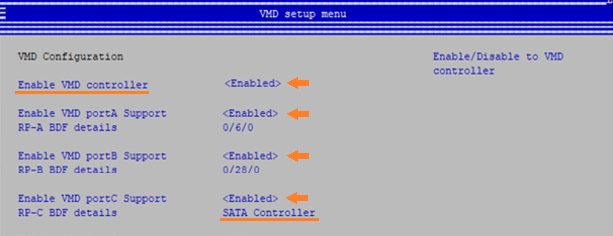
| 重要注意事項 |
|